Zrozumienie problemu
Jeśli zauważasz, że pamięć Twojego tabletu Samsung jest pełna, ale nie potrafisz zlokalizować żadnych znaczących plików powodujących problem, nie jesteś sam. Wielu użytkowników napotyka ten zagadkowy problem, który może zakłócić codzienne działanie poprzez ograniczenie dostępu do aplikacji i mediów. Na szczęście istnieje kilka strategii, które mogą pomóc zdiagnozować i rozwiązać ten problem, przywracając optymalną wydajność Twojego urządzenia. Ten przewodnik zagłębia się w przyczyny nieoczekiwanej konsumpcji pamięci, skuteczne metody diagnozowania, rozwiązania dotyczące zwalniania miejsca oraz strategie zapobiegawcze, aby uniknąć takich problemów w przyszłości.
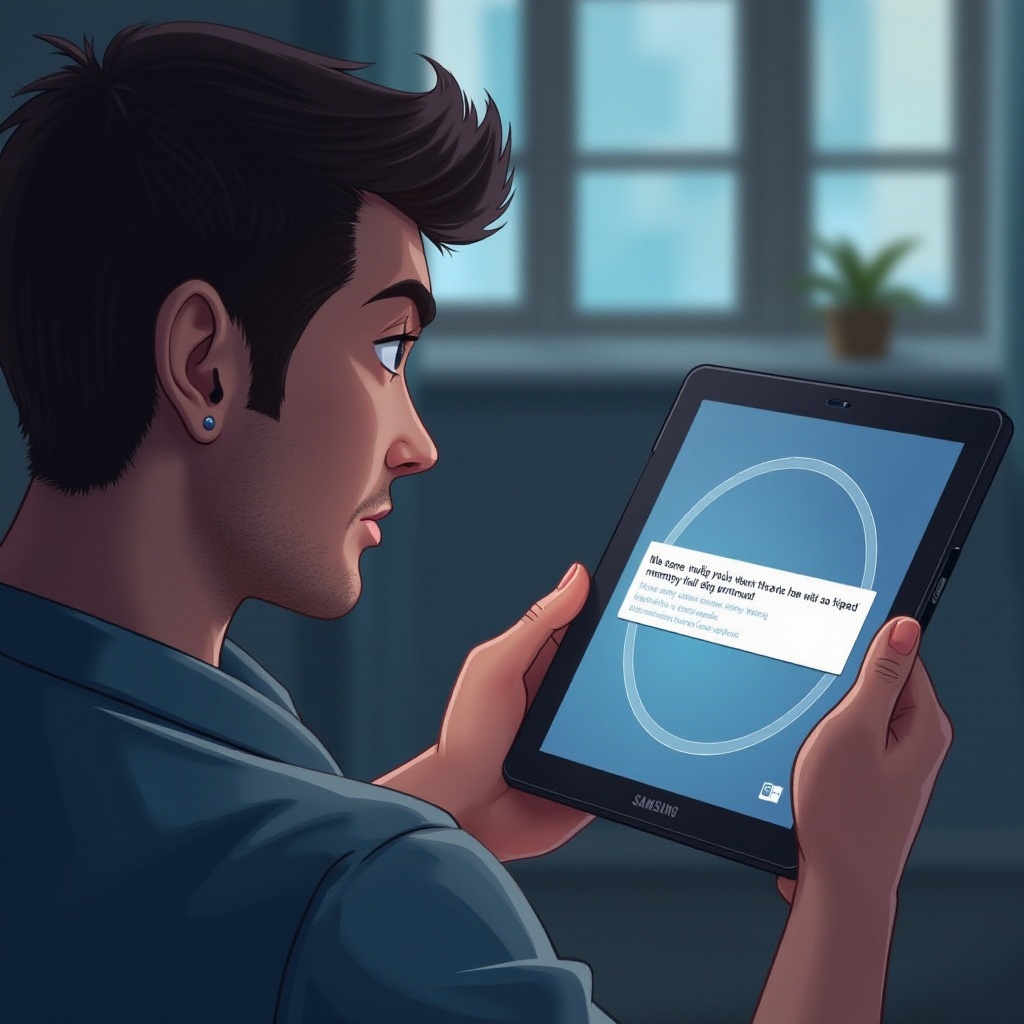
Typowe przyczyny nieoczekiwanej konsumpcji pamięci
Niespodziewana konsumpcja miejsca na tabletach Samsung często dezorientuje użytkowników. Istnieje wiele przyczyn, które mogą przyczynić się do tych tajemniczych niedoborów pamięci. Przede wszystkim gromadząca się pamięć podręczna oraz pozostałości plików z aplikacji mogą zajmować miejsce bez wyraźnej widoczności w menedżerach plików. Pliki systemowe i pozostałości po starszych wersjach Androida mogą również czaić się w tle, zajmując miejsce bez wyraźnego wykrycia. Ponadto, aktualizacje aplikacji czasami pozostawiają nieużywane dane, co z biegiem czasu nasila problemy z pamięcią. Zrozumienie tych przyczyn jest niezbędne do skutecznego rozwiązywaniu problemów.
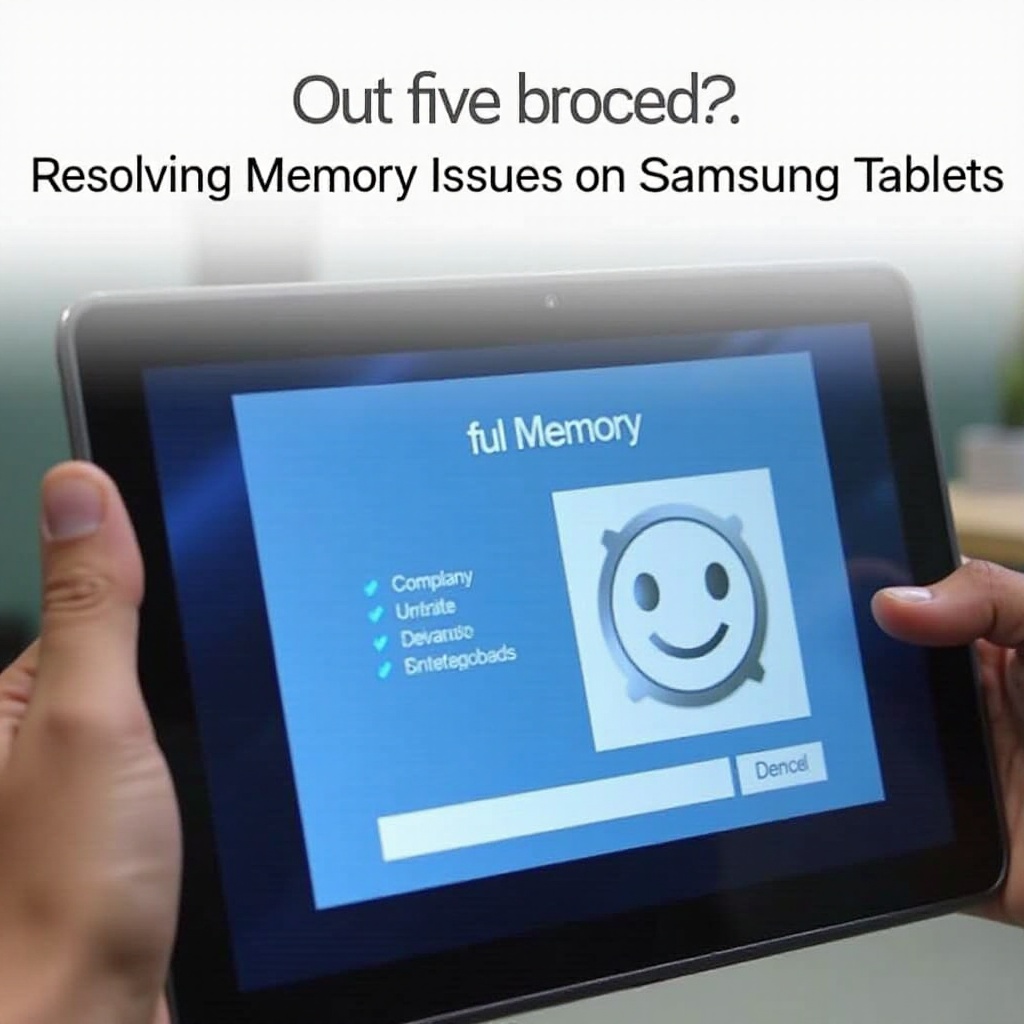
Diagnozowanie problemu
Diagnozowanie, dlaczego pamięć Twojego tabletu wydaje się pełna jest kluczowe dla rozwiązania problemu. Dobrym punktem wyjścia jest sprawdzenie użycia pamięci poprzez ustawienia tabletu. Aby to zrobić, przejdź do Ustawienia > Opieka nad urządzeniem > Pamięć, gdzie można znaleźć przejrzystą analizę użycia przestrzeni, wskazując źródła nadmiernego zapotrzebowania. Zalecane jest najpierw wykonanie kopii zapasowej danych, korzystając z Samsung Smart Switch lub usług Google w chmurze w celu ochrony ważnych danych. Po zabezpieczeniu ważnych plików, przejdź do odinstalowywania aplikacji podejrzanych o nadmierne zużycie pamięci. Wielokrotne ponowne uruchomienie urządzenia w trakcie tego procesu może pomóc w śledzeniu zmian w dostępności pamięci.
Rozwiązania dla zwolnienia miejsca
Gdy standardowa diagnoza nie niweluje problemów z pamięcią, zastosowanie specyficznych rozwiązań może mieć znaczący wpływ. Oto przewodnik krok po kroku, aby zmniejszyć obciążenie pamięci tabletu Samsung:
Wyczyść pamięć podręczną i niepotrzebne pliki
Jednym z najszybszych sposobów zwolnienia pamięci jest wyczyszczenie pamięci podręcznej i niepotrzebnych plików. Dostęp do tego serwisu można uzyskać, przechodząc do Ustawienia > Aplikacje, wybierając aplikacje indywidualnie, a następnie decydując się na Pamięć > Wyczyść pamięć podręczną. Pomocna aplikacja Samsung Opieka nad urządzeniem może usprawnić czyszczenie niepotrzebnych plików.
Identyfikowanie ukrytych plików systemowych
Ukryte pliki często zajmują cichą, lecz cenną przestrzeń. Korzystanie z aplikacji do zarządzania plikami, takich jak Solid Explorer, może ujawnić te pliki, a także wcześniejsze wersje Androida, które automatycznie zużywają przestrzeń.
Ocena danych aplikacji do czyszczenia
Dane aplikacji mogą być często obciążające. Przejrzyj ustawienia aplikacji, aby zarządzać danymi wydajniej, usuwając dane offline i kasując zbędne pobrania. Regularnie oczyszczaj foldery z pobranymi przez przeglądarkę plikami, ponieważ te mogą zbierać niezauważone pliki z biegiem czasu.

Zaawansowane techniki dla uporczywych problemów z pamięcią
Jeśli podstawowe rozwiązania są niewystarczające, bardziej zaawansowane techniki są zalecane. Zastosowanie tych strategii pomaga efektywnie optymalizować zarządzanie pamięcią.
Wykorzystanie opcji przechowywania w chmurze
Rozważ przejście na rozwiązania przechowywania w chmurze, takie jak Google Drive lub OneDrive. Przechowywanie zdjęć, filmów i rzadziej używanych dokumentów w chmurze może znacznie zwolnić wewnętrzną pamięć.
Zastosowanie rozwiązań zewnętrznego przechowywania
Zwiększ pamięć swojego urządzenia, korzystając z zewnętrznej karty microSD, funkcji obsługiwanej przez tablety Samsunga. Przenieś nieistotne pliki na kartę, aby odciążyć wewnętrzną pamięć, upewniając się, że microSD jest skonfigurowana do użytku przenośnego dla łatwego dostępu.
Resetowanie preferencji systemu
Czasami zresetowanie preferencji systemowych może zaoferować nowy początek. Po wykonaniu kopii zapasowej danych, zresetuj ustawienia systemowe poprzez Ustawienia > Zarządzanie ogólne > Reset > Resetuj ustawienia, pozwalając na odświeżenie systemu bez usuwania plików osobistych.
Środki zapobiegawcze dla efektywnego zarządzania pamięcią
Skuteczne zarządzanie pamięcią jest kluczowe dla zapobiegania przyszłym problemom z pamięcią. Regularne czyszczenie pamięci podręcznej i analizowanie zużycia danych może pomóc w utrzymaniu optymalnej funkcjonalności tabletu. Wykorzystaj aplikację Samsung Opieka nad urządzeniem do rutynowej konserwacji. Przyjęcie rozwiązań przechowywania w chmurze dla długoterminowego przechowywania plików oraz rozważanie aplikacji przeznaczonych do efektywnego użycia pamięci. Aktualizowanie oprogramowania urządzenia jest równie ważne, ponieważ aktualizacje często zawierają ulepszone funkcje zarządzania pamięcią.
Podsumowanie
Pomimo wydawania się skomplikowanymi, problemy z pamięcią tabletów Samsunga można przezwyciężyć za pomocą świadomych metod i proaktywnych strategii. Zrozumienie typowych przyczyn, dokładne diagnozowanie problemu, stosowanie rozwiązań oraz przyjęcie praktyk zapobiegawczych pozwala użytkownikom na pewne zarządzanie wyzwaniami związanymi z pamięcią. Ta wiedza daje Ci możliwość cieszenia się niezakłóconym doświadczeniem cyfrowym, poprawiając funkcjonalność i trwałość Twojego tabletu.
Najczęściej zadawane pytania
Skąd wiem, co zajmuje miejsce na moim tablecie Samsung?
Przejdź do Ustawienia, wybierz Opieka nad urządzeniem, a następnie Magazyn. Ten interfejs wyświetla szczegółowy podział użycia pamięci, podkreślając kategorie danych i zużycie poszczególnych aplikacji.
Czy mogę rozszerzyć pamięć na moim tablecie Samsung bez usuwania plików?
Zdecydowanie! Użyj zewnętrznej karty microSD, aby rozszerzyć możliwości przechowywania. Ta metoda pozwala na przenoszenie wielu plików, czyli zwolnienie pamięci wewnętrznej bez usuwania danych.
Jakie aplikacje pomagają skutecznie zarządzać pamięcią na tabletach Samsung?
Rozważ użycie aplikacji takich jak Samsung Device Care do automatycznego czyszczenia, Files by Google do intuicyjnego zarządzania pamięcią oraz Solid Explorer do szczegółowej analizy plików i opcji archiwizacji.
